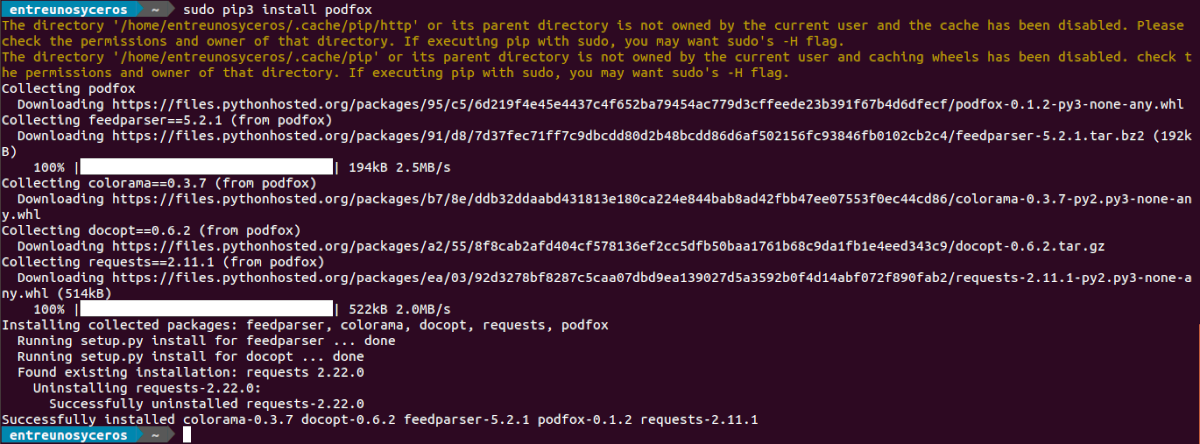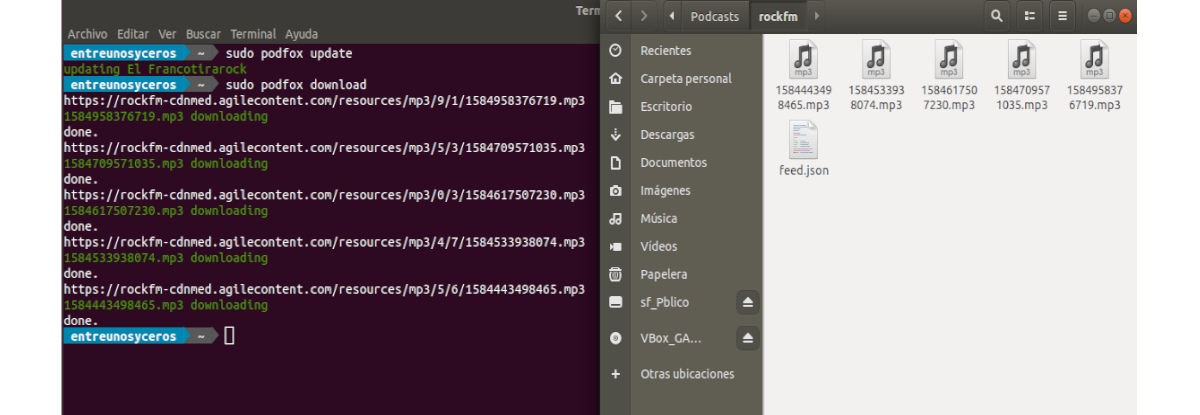I nästa artikel ska vi ta en titt på Podfox. Det här programmet det gör att vi kan ladda ner podcaster från terminalen från Ubuntu ganska effektivt. Idag finns det olika alternativ att lyssna och hantera våra favoritpodcasts från det grafiska gränssnittet, men detta verktyg ger oss möjlighet att ladda ner dem i en grupp direkt från terminalen.
I följande rader ska vi ta en titt på Podfox lite. Med denna applikation kan alla fans av terminalen ladda ner nya kapitel, även om vi behöver en spelare för att kunna lyssna på de nedladdade kapitlen.
Installera Podfox
Podfox-podcastklienten istället för att installera den direkt via Ubuntu-pakethanteringsverktyget måste vi få det via python-paketinstallatören (Pip). Att distribuera Podfox via Pip innebär att så länge vi har rätt version av Python i vårt operativsystem, är det redo att gå.
Installera Python
Idag, för de flesta Gnu / Linux-användare, bör Python redan vara installerat på systemet. Detta beror på att många av programmen är starkt beroende av Python-språket. Om vi av någon anledning inte har Pip-paketverktyget på vårt system måste vi installera det för hand. Det här är enkelt att göra, vi behöver bara öppna en terminal (Ctrl + Alt + T) och utföra kommandot:
sudo apt install python3-pip
Obs: Podfox behöver Python3 och Pip3 för att fungera, så om vi installerar Python 2 och Pip fungerar det inte.
Installera Podfox
Efter installationen av Python3 kan vi använd pip3 för att få den senaste koden direkt från internet och installera den på vår dator. För att fortsätta med installationen behöver vi bara utföra:
sudo pip3 install podfox
Lägg till avsnitt
För att börja vi kommer att behöva lägg till ett teckensnitt. Vi kommer att göra detta genom att gå till webbplatsen för det program vi vill lyssna på och skaffa rss-källan. I det här exemplet kommer jag att använda Rock FM.
Efter att ha tagit flödet ska vi öppna en terminal och använda kommandot mkdir till skapa en katalog där alla filer laddas ner.
mkdir -p ~/Podcasts
Nästa sak vi kommer att göra är skapa en konfigurationsfil för Podfox. För att göra detta kommer vi att använda kommandot:
touch .podfox.json
Nu kan vi redigera den nyligen skapade konfigurationsfilen:
vim ~/.podfox.json
Inuti ska vi klistra in följande kod. Var säker på att ändra 'Användarnamn'i koden som visas nedan för ditt systemanvändarnamn:
{
"podcast-directory" : "/home/nombre-de-usuario/Podcasts",
"maxnum" : 5
}
När vi har den tidigare koden i filen behöver vi bara spara den och återvända till terminalen. En gång i det, Vi kommer att använda webbadressen som vi tog tidigare och vi kommer att lägga till den på följande sätt:
sudo podfox import https://www.rockfm.fm/api/es/programas/el-francotirarock/audios/rss.xml rockfm
I ovanstående kod, "Rockfm" är det förkortade namnet som vi kommer att kunna arbeta med denna rss. Denna process kan upprepas med så många podcasts som vi är intresserade av. Du måste också se till att du byter 'maxnum'i filen podfox.json om vi är intresserade av att ladda ner mer än fem kapitel.
Ladda ner nya avsnitt
För att ladda ner nya avsnitt inom applikationen krävs två kommandon. Med detta första kommando ska vi uppdatera teckensnitt inom Podfox.
sudo podfox update
När allt är uppdaterat kan vi ladda ner de nya avsnitten till mappen som ska skapas inom ~ / Podcasts med kommandot:
sudo podfox download
Vi kan kolla fler kommandon för podfox skriva in terminal:
podfox
Spela avsnitten
Det är en knapp tillämpning i detta avseende, eftersom det fungerar bara som ett sätt att ladda ner avsnitt från feeds med kommandon. Den har ingen inbyggd ljud- eller videospelare. För att åtgärda detta kan vi installera VLC eller något annat program som gör att vi kan reproducera dem.
För att installera något av dessa program behöver vi bara öppna en terminal (Ctrl + Alt + T) och använda pakethanteraren. Vi kan också använd alternativet Ubuntu-programvara för att hämta programvara som spelar nedladdade kapitel.
Om det här programmet kan du få mer information från sida på GitHub av projektet.